Windows 10の半期に一度の大型アップデートの最新版「Windows 10 May 2019 Update」(バージョン 1903、19H1)の一般向け配信が、2019年5月22日より開始となりました。
管理人もすでに手持ちのPCを2台分「Windows 10 May 2019 Update」にアップデートしましたが、現時点で大きな不具合には遭遇していません。しかし、いくつか既知の問題は発生しています。
という事で、今回は「Windows 10 May 2019 Update」の現時点で判明している不具合情報をまとめておきます。参考にどうぞ。
※ほとんどの不具合については、マイクロソフト側が該当するユーザーへの「Windows 10 May 2019 Update」配信を停止して対処しています。「Windows Update」を手動で確認しても「Windows 10 May 2019 Update」への更新が表示されない場合は、不具合に該当している可能性が高いです。「Windows 10 更新アシスタント」などで手動にて更新可能な場合もありますが、できるだけ自動的に更新が再開されるのを待つのが賢明です。
※2019/5/28:3件の不具合情報を追記しました。
※2019/6/30:不具合情報追記、および解決済み不具合情報の整理を行いました。
※2020/2/9:不具合情報を更新しました。
参考:「Windows 10 May 2019 Update」の一般配信が開始!手動でアップデートする方法を解説!
- Windows 10 May 2019 Update:既知の不具合まとめ
- Windows 10 May 2019 Update:解決済みの不具合
- Windows サンドボックスがエラーコード“ 0x80070002”で起動に失敗することがある
- 「dynabook スマートフォンリンク」アプリの機能しなくなる
- ディスプレイの輝度調整が反応しない
- ドルビーアトモスのヘッドフォンやホームシアターでオーディオが機能しない
- Bluetoothデバイスを検出または接続できない
- 外付けUSBデバイスまたはメモリカードを接続してアップデートしようとしたときのエラー
- ガンマランプ、カラープロファイル、夜間モード設定が適用されない場合がある
- [次の作業が必要です (What needs your attention)]: Intel オーディオ ディスプレイ通知
- カメラアプリを起動できない
- Wi-Fi接続の断続的な喪失
- 古いバージョンの「BattlEye」アンチチートソフトウェアとの互換性問題
- カスタムビューを使用すると、イベントビューアが閉じたり、エラーが発生することがある。
- ユーザープロファイルディレクトリに表示されるフォルダとドキュメントの重複
- AMD RAIDドライバーの非互換性
- Direct3Dアプリケーションおよびゲームが回転ディスプレイで全画面モードに入らない
Windows 10 May 2019 Update:既知の不具合まとめ
こちらで紹介する「Windows 10 May 2019 Update」に関する不具合は、Microsoft公式ページの引用、およびネット上にて収集した情報となります。
すでに解決済みの場合や、これ以外に未知の不具合もあると思われますので、参考程度にご利用くださいませ。また、内容はGoogle翻訳に基づくものです。
※2020年2月9日現在の情報です。
※このページを再訪問した際は、念のためにブラウザの【更新】ボタンをおしてください。ブラウザキャッシュの関係で、最新の情報が表示されない場合があります。
一部の古いバージョンのアバストおよびAVGアンチウイルス製品の問題
マイクロソフトとAvastは、一部の古いバージョンのAvastアンチウイルスおよびAVGアンチウイルスとの互換性の問題を特定しましたが、これらはまだ少数のユーザーによってインストールされる可能性があります。アンチウイルスバージョン19.5.4444.567以前を含むAvastまたはAVGのアプリケーションが影響を受けます。
対応:アップグレードエクスペリエンスを保護するために、アプリケーションが更新されるまで、影響を受けるAvastおよびAVGアンチウイルスを備えたデバイスにWindows 10バージョン1903またはWindows 10バージョン1909の提供またはインストールを保留します。
回避策: Windows 10バージョン1903またはWindows 10バージョン1909に更新する前に、AvastまたはAVGアプリケーションの更新バージョンをダウンロードしてインストールする必要があります。アバストおよびAVGのお客様向けのガイダンスは、次のサポート記事に記載されています。
TLS接続が失敗またはタイムアウトする場合があります
2019年10月8日以降にリリースされたWindows用の更新プログラムは、TLS接続内の情報またはデータへの不正アクセスを許可する可能性がある攻撃に対して、CVE-2019-1318によって追跡される保護を提供します。このタイプの攻撃は、中間者攻撃として知られています。Windowsは、再開のために拡張マスターシークレットをサポートしていないTLSクライアントおよびサーバーへの接続に失敗する場合があります()。RFCサポートの欠如により、次のエラーまたはログに記録されたイベントが1つ以上発生する場合があります。
- 「リクエストは中止されました:SSL / TLSセキュアチャネルを作成できませんでした」
- SCHANNELイベント36887は、「リモートエンドポイントから致命的なアラートを受信しました。TLSプロトコルで定義された致命的なアラートコードは20です。」という説明とともにシステムイベントログに記録されます。
回避策:サポートされているバージョンのWindowsを実行している2つのデバイス間の接続では、完全に更新されたときにこの問題は発生しません。この問題に必要なWindows用の更新プログラムはありません。これらの変更は、セキュリティ問題とセキュリティコンプライアンスに対処するために必要です。詳細については、参照してください。
Windows 10 May 2019 Update:解決済みの不具合
以下の不具合は解決済みとなっています。
Windows サンドボックスがエラーコード“ 0x80070002”で起動に失敗することがある
Windows 10 バージョン1903のインストール時に、更新プロセス中にオペレーティングシステムの言語を変更したデバイスでは、Windows サンドボックスが “ERROR_FILE_NOT_FOUND(0x80070002)”で起動しないことがあります。
対応:6月下旬に解決策が提供される予定。
※解決済み
「dynabook スマートフォンリンク」アプリの機能しなくなる
「dynabook スマートフォンリンク」アプリケーションを使用中のデバイスを、Windows 10 バージョン1903にアップデートすると、一部のユーザーが機能を失う場合があります。 機能が失われると、[通話]メニューの電話番号の表示や、Windows PCの電話に応答する機能に影響が及ぶ可能性があります。
対応:MicrosoftとDynabookが解決に向けて作業中。該当ユーザーへのアップデート配信はブロックされていますが、該当ユーザーは手動でアップデートしないように。
※解決済み
ディスプレイの輝度調整が反応しない
特定のIntelディスプレイドライバを使用して設定されたデバイスでドライバの互換性問題が発生しており、輝度を変更しても明るさが変わらないようです。
対応:PCの再起動。再起動後に輝度変更が適用されます。近日中に修正予定。
※解決済み
ドルビーアトモスのヘッドフォンやホームシアターでオーディオが機能しない
Windows 10 バージョン1903にアップデートした後、ホームシアター用のDolby Atmos、またはヘッドフォン用のDolby Atmosで、ライセンスの設定エラーによりオーディオが機能しなくなる事例が発生しています。
対応:6月中旬に解決策が提供される予定。該当ユーザーへのアップデート配信はブロックされていますが、該当ユーザーは手動でアップデートしないように。
※解決済み
Bluetoothデバイスを検出または接続できない
RealtekとQualcommによって製造されたBluetoothデバイスの一部ドライババージョンに互換性の問題が発生しています。
回避策:デバイスの製造元(OEM)に確認して最新のドライバを入手する。
■Qualcommドライバの場合は、10.0.1.11以上のドライババージョンをインストールする必要があります。
■Realtekドライバの場合、1.5.1011.0以上のドライババージョンをインストールする必要があります。
対応:マイクロソフトはRealtekとQualcommと共同で、Windows Update経由で新しいドライバーをリリース予定。
※解決済み
外付けUSBデバイスまたはメモリカードを接続してアップデートしようとしたときのエラー
Windows 10 バージョン1903のインストール時に外付けUSBデバイスまたはSDメモリカードを接続していると、「このPCはWindows 10にアップグレードできません」というエラーメッセージが表示される場合があります。これはインストール中の不適切なドライブの再割り当てが原因です。
※注:ドライブの再割り当ては、リムーバブルドライブのみに限定されません。内蔵ハードドライブも影響を受ける可能性があります。
回避策:この問題を回避するには、USBデバイスやSDカードなどのすべての外付けメディアをコンピュータから取り出し、Windows 10バージョン1903の機能アップデートのインストールを再開してください。その後、アップデートは正常に進行します。
対応:マイクロソフトは解決策を検討中で、5月下旬に解決策が提供される予定です。
※解決済み
ガンマランプ、カラープロファイル、夜間モード設定が適用されない場合がある
以下の条件にて、ガンマランプ、カラープロファイル、夜間モード設定が機能しなくなる可能性があります。
- 外付けモニタ、ドック、またはプロジェクタとの接続(または切断)
- 画面を回転させる
- ディスプレイドライバの更新または他のディスプレイモードへの変更
- フルスクリーンアプリケーションを閉じる
- カスタムカラープロファイルを適用する
- カスタムガンマランプに依存するアプリケーションの実行
回避策:「夜間モード」設定が機能しなくなった場合は、「夜間モード」をオンまたはオフにするか、コンピュータを再起動してください。他の色設定の問題については、問題を解決するためにコンピュータを再起動してください。
対応:現在解決策に取り組んでおり、今後のリリースでアップデートを提供予定。
※解決済み
[次の作業が必要です (What needs your attention)]: Intel オーディオ ディスプレイ通知
Microsoft および Intel では、広範な Intel ディスプレイ オーディオ デバイス ドライバーで、通常よりも高いバッテリ消耗を引き起こす可能性がある問題を識別しました。Windows 10バージョン1903にアップデートしようとしたときに、[次の作業が必要です (What needs your attention)] という通知が表示された場合は、Intel ディスプレイ オーディオ デバイス ドライバー (intcdaud.sys、バージョン 10.25.0.3 – 10.25.0.8) がシステムにインストールされています。
回避策:通知が表示された場合は、[戻る] をクリックして Windows 10 の現在のバージョンを維持します。 ([確認] をクリックしないでください。更新を続行すると、互換性の問題が発生する場合があります。)
詳細については、Intelのカスタマーサポートガイダンスおよびマイクロソフトサポート技術情報KB4465877を参照してください。
対応:Windows Updateを介して新しいドライバーが自動的にインストールされるのを待つか、または最新のデバイス ドライバー ソフトウェアの可用性とインストール手順について、コンピュータの製造元に確認してください。
※解決済み
カメラアプリを起動できない
「Intel RealSense SR300」および「Intel RealSense S200」カメラに影響を及ぼす問題を確認しました。 Windows 10 バージョン1903へアップデートして「カメラ」アプリを起動すると、「エラーコード:0XA00F4243。」が表示される場合があります。
回避策:この問題を一時的に解決するには、次のいずれかを実行します。
■カメラを取り外し、再び差し込みます。
■デバイスマネージャでドライバを無効にしてから再度有効にします。
→検索ボックスに「Device Manager」と入力してEnterキーを押します。 [デバイスマネージャ]ダイアログボックスで、[カメラ]を展開し、表示されているRealSenseドライバを右クリックして[デバイスを無効にする]を選択します。ドライバをもう一度右クリックして[デバイスを有効にする]を選択します。
■RealSenseサービスを再起動してください。
→[検索]ボックスに「タスクマネージャ」と入力してEnterキーを押します。タスクマネージャダイアログボックスで、サービスタブをクリックし、RealSenseを右クリックして、再起動を選択します。
※注意:この回避策は、次回のシステム再起動まで一時的に問題を解決するだけです。
対応:現在解決策に取り組んでおり、今後のリリースでアップデートを提供予定。
※解決済み
Wi-Fi接続の断続的な喪失
一部の古いコンピュータでは、古いQualcommドライバによってWi-Fi接続が失われることがあります。最新のWi-Fiドライバは、デバイス製造元(OEM)から入手可能です。
回避策:デバイス製造元(OEM)から更新されたWi-Fiドライバをダウンロードしてインストールする。
※解決済み
古いバージョンの「BattlEye」アンチチートソフトウェアとの互換性問題
古いバージョンの「BattlEye」アンチチートソフトウェアを使用する一部のゲームとWindows 10 バージョン1903において、互換性の問題を確認しました。Windows 10 バージョン1903を実行しているデバイスで、古い影響を受けるバージョンの「BattlEye」アンチチートソフトウェアを使用するゲームを起動すると、デバイスがシステムクラッシュすることがあります。
緩和策:BattlEyeは既知の影響を受けるゲーム向けに更新されたパッチを提供しました。BattlEyeを使用する最近のゲームのリストについては、https://www.battleye.com/にアクセスしてください。
回避策:マシンをアップデートする前に、以下のうち1つ以上を実行することをお勧めします。
■あなたのゲームが最新バージョンのBattlEyeソフトウェアで最新であることを確認してください。一部のゲームプラットフォームでは、ゲームファイルを検証できます。これにより、インストールが完全に最新のものであることを確認できます。
■システムを再起動して、ゲームをもう一度開きます。
■https://www.battleye.com/downloads/UninstallBE.exeを使用してBattlEyeをアンインストールしてから、ゲームを開きます。
■ゲームを一旦アンインストールし、その後再インストールします。
その他のトラブルシューティングオプションについては、https://www.battleye.com/support/faq/を参照してください。
対応:BattlEyehttp://https://www.battleye.com/support/faq/はゲームパートナーと協力して、最新のBattlEyeソフトウェアでゲームが自動的に更新されるようにします。影響を受けるゲームの最新バージョンにこの問題が発生しないことを確認してください。このアップグレード互換性の問題を回避するために、オペレーティングシステムをアップデートする前に、最新バージョンのゲームを実行していることを確認してください。
※解決済み
カスタムビューを使用すると、イベントビューアが閉じたり、エラーが発生することがある。
「イベント ビューアー」でカスタムビューを展開・表示・作成しようとすると、“MMCがスナップインでエラーを検出したため、アンロードします”というエラーが表示され、アプリが停止したり閉じてしまうことがある。
回避方法:「KB4508640」を参照
今後の予定:解決策に取り組んでおり、今後のリリースでアップデートを提供する予定。
※解決済み
ユーザープロファイルディレクトリに表示されるフォルダとドキュメントの重複
既知のフォルダ(デスクトップ、ドキュメント、ピクチャなどのフォルダ)をリダイレクトしている場合、Windows 10 バージョン1903に更新した後、%userprofile%ディレクトリに同じ名前の空のフォルダが表示されることがあります。
OneDriveウィザードを使用してコンテンツをOneDriveにバックアップすることを選択した場合、またはWindowsのOut-of-Box-Experience(OOBE)中にコンテンツをバックアップすることを選択した場合、ファイルエクスプローラーの[プロパティ]ダイアログボックスで既知のフォルダーを手動でリダイレクトした場合にも発生する可能性があります。
この問題によってユーザーファイルが削除されることはありません。
対応:マイクロソフトは解決策を検討中で、5月下旬に解決策が提供される予定です。該当するユーザーへのアップデート配信は停止されています。
※解決済み
AMD RAIDドライバーの非互換性
9.2.0.105より前のAMD RAIDドライババージョンとWindows 10 バージョン1903に互換性の問題を確認しました。影響を受けるドライババージョンのコンピュータにWindows 10バージョン1903更新プログラムをインストールしようとすると、インストールプロセスが停止し、次のようなメッセージが表示されます。
“A driver is installed that causes stability problems on Windows. This driver will be disabled. Check with your software/driver provider for an updated version that runs on this version of Windows.”
AMD RyzenまたはAMD Ryzen ThreadripperでSATAまたはNVMeのRAIDモードを構成している場合には注意が必要です。
回避策:この問題を解決するには、直接AMDから最新のAMD RAIDドライバをダウンロードしてください。ドライバはバージョン9.2.0.105以降である必要があります。影響を受けるコンピュータに最新のドライバをインストールしてから、Windows 10バージョン1903の機能アップデートのインストールプロセスを再開すればOKです。
※解決済み
Direct3Dアプリケーションおよびゲームが回転ディスプレイで全画面モードに入らない
いくつかのDirect3D(D3D)アプリケーションおよびゲーム(例えば「3DMark」)は、ディスプレイの向きがデフォルトから変更されているディスプレイ(例えば、縦長モードの横長ディスプレイ)上でフルスクリーンモードに入らないことがある。
回避策:この問題を回避するには、次のいずれかを実行します。
■アプリケーションをウィンドウモードで実行します。利用可能な場合は、回転させないセカンダリディスプレイで実行します。
■アプリケーションの互換性設定を「全画面最適化を無効にする」に変更します。
対応:5月下旬に解決策が提供される予定。
※解決済み

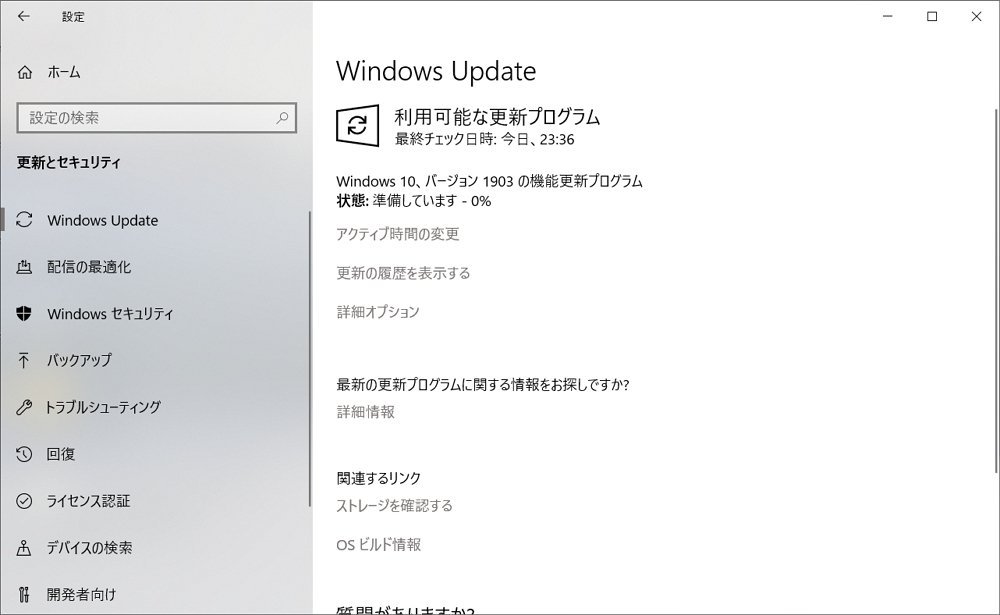





コメント
予備のパソコンで、スクリプトエラーは出なくなった、と書きましたが、やはり出ます。調べてみたらInternet Explorer11ではスクリプトエラーとよく出るようです。それでこの際、Edgeにしようと思います。Edgeは私は使いにくいので避けていたのですが、この機会にEgdeにしようと思います。
ご報告ありがとうございます!記事中にも追記しておきますね!
Googlechrome,FierFox,Edge,共にバージョンアップ後にサーバーに接続できません!? の表示が出るようになり、一度バージョンを戻しても見ましたが、同じ症状、今1903にし、各ブラウザのTabAutoReloadを数回繰り返しませんと、サイトが開かない状態中。
ご報告ありがとうございます。メールソフトなどの接続はどうでしょうか?
もしもネット接続全般が上手くいっていないようなら、ネットワーク接続の設定が初期化等でおかしくなっている可能性もあります。
一度契約中のプロバイダに相談してみても良いかもしれません。